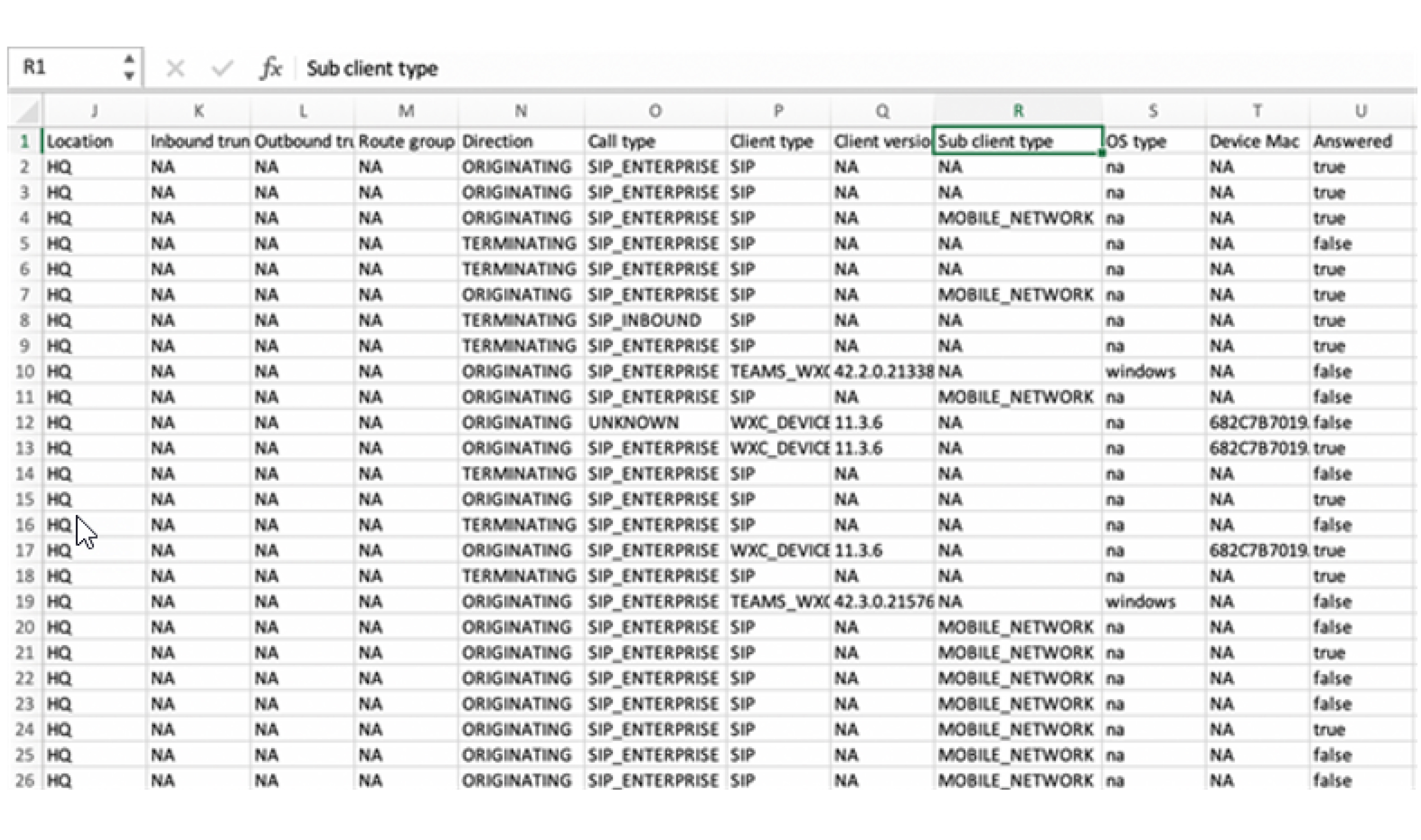Upravljajte uređajem Webex Go
 Želite li poslati povratne informacije?
Želite li poslati povratne informacije?Novi aktivacijski kôd može se generirati za korisnika ako postojeći kôd ne radi, ako je istekao ili ako korisnik nije primio kôd. Također se može koristiti kada korisnik nadogradi svoj uređaj i želi dodati Webex Go na novi telefon.
Novi aktivacijski kôd može se generirati samo ako je uređaj Webex Go u stanju aktivacije na čekanju . Pogledajte Prikaz stanja uređaja Webex Go da biste provjerili status aktivacije uređaja. To korisnik može postići uklanjanjem Webex Go linije sa svog mobilnog telefona. Dodatne informacije potražite u odjeljku Remove Webex Go Line za mobilni telefon . Također, imajte na umu da novi kôd poništava bilo koji prethodno generirani aktivacijski kôd.
Da biste generirali novi aktivacijski kôd:
-
Odaberite Webex Go uređaj dodijeljen korisniku iz prikaza Korisnici ili Uređaji .
-
Kliknite Akcije → Generiranje novog aktivacijskog koda.
-
Prikazat će vam se novi QR kôd, SM-DP+ adresa i aktivacijski kôd za Apple uređaje i kod davatelja mrežnih usluga za Android uređaje.
-
Aktivacijski kôd zajedno s uputama za omogućavanje uređaja bit će poslan izravno korisniku.
Aktivacijski kôd za jednokratnu upotrebu istječe nakon 90 dana.
Ako su postavke tvrtke ili ustanove postavljene tako da potiskuju e-poštu, imate mogućnost kopiranja, slanja e-pošte ili ispisa alfanumeričkog aktivacijskog koda i slanja korisniku.
-
Kada se mobilni telefon s Webex Go linijom izgubi ili ukrade, poslovna linija može se onemogućiti na izgubljenom telefonu, a novi detalji aktivacije mogu se generirati za ugrađeni Webex Go na zamjenskom uređaju.
-
Odaberite Webex Go uređaj dodijeljen korisniku iz prikaza Korisnici ili Uređaji .
-
Kliknite Akcije → izgubljeno/ukradeno.
-
Prikazat će vam se novi QR kôd, SM-DP+ adresa i aktivacijski kôd za Apple uređaje i kod davatelja mrežnih usluga za Android uređaje.
-
Aktivacijski kôd zajedno s uputama za omogućavanje uređaja bit će poslan izravno korisniku.
Aktivacijski kôd za jednokratnu upotrebu istječe nakon 90 dana.
Ako su postavke tvrtke ili ustanove postavljene tako da potiskuju e-poštu, imate mogućnost kopiranja, slanja e-pošte ili ispisa alfanumeričkog aktivacijskog koda i slanja korisniku.
-
Uređaj Webex Go dodijeljen korisniku može se izbrisati na sljedeći način:
-
Odaberite Webex Go uređaj dodijeljen korisniku iz prikaza Korisnici ili Uređaji .
-
Kliknite Akcije → Izbriši.
Nakon brisanja uređaja, licencno pravo vratit će se u dostupnu skupinu. Sa stajališta krajnjeg korisnika, poslovni pozivi više se ne mogu upućivati niti odgovarati od izvornog birača mobilnog telefona. Korisnik, međutim, mora ručno izbrisati deaktiviranu Liniju Webex Go na mobilnom telefonu.
Status Webex Go uređaja dostupan je iz korisničkog prikaza.
Poznati problem: Na stranici Uređaji uvijek će se naznačiti status statusa nedostupnog.
|
Status |
Opis |
Indikator |
|---|---|---|
|
Aktivacija na čekanju |
|
Siv |
|
Na mreži |
Korisnik je uspješno aktivirao Webex Go i omogućio uslugu na mobilnom telefonu |
Zeleno |
|
Izvan mreže |
Korisnik je onemogućio uslugu na mobilnom telefonu |
Crvena |
Izvješće Detaljna povijest poziva može se koristiti za izdvajanje svih informacija o pozivu i utvrđivanje je li poziv bio webex go poziv. Webex Go pozivi prikazat će se s vrstom pod klijentskog klijenta postavljenom na Mobile_Network u izvješću.